Java版の記事はこちら
準備物と環境
()内は私の環境
Chromebook(Ideapad Duet 560 128GB)
固定回線(10G光回線)
UPnPが有効なルーターまたはポート開放できる知識(WXR-6000AX12P)
*友達同士で繋ぐならポート開放せずにtailscaleを使うのもありです(そもそもChromebookで公開サーバーなんて建てないでしょうが…)
AndroidかWindowsデバイス
接続確認用のPC/スマホ
Linuxの設定
Linux開発環境環境の有効化
既にしてある場合は飛ばしてください。
設定アプリの詳細→デベロッパーより、案内に従ってLinux開発環境を有効にします。
コピペでOKの簡単セットアップ
以下をコピーしてCtrl+Shift+Vで貼り付けてください。
sudo apt update
sudo apt install default-jre -y
mkdir bedrock_server
cd bedrock_server
curl -OL https://ci.opencollab.dev/job/NukkitX/job/Nukkit/job/master/lastSuccessfulBuild/artifact/target/nukkit-1.0-SNAPSHOT.jar
cd
touch run.sh
echo "java -jar ~/bedrock_server/nukkit-1.0-SNAPSHOT.jar">run.sh
chmod 777 run.sh
./run.sh手動セットアップ
リンク切れやその他問題で上のコードが上手く動作しなかったら、以下の手順でサーバーをインストールしましょう。
Javaのインストール
ターミナルを開いて、以下を実行
Ctrl+Shift+Vで貼り付けられます。
sudo apt update
sudo apt install default-jre -yサーバーのダウンロード
最新版のNukkitをダウンロードします。
マイファイル下の”Linuxファイル”に好きな名前でフォルダを作り(ここでは”bedrock_server”とします)、ダウンロードしたjarファイルを貼り付けます。
フォルダの名前を変えた場合はコマンドに注意してください。
起動用ファイル作成
毎回律義に長いコマンドを打つのは面倒なのでサーバー起動用のファイルを作ります。ターミナルに戻り、以下を実行してください
cd
touch run.sh
echo "java -jar ~/bedrock_server/nukkit-1.0-SNAPSHOT.jar">run.sh
sudo chmod 777 run.sh
./run.shNukkit起動&初期設定
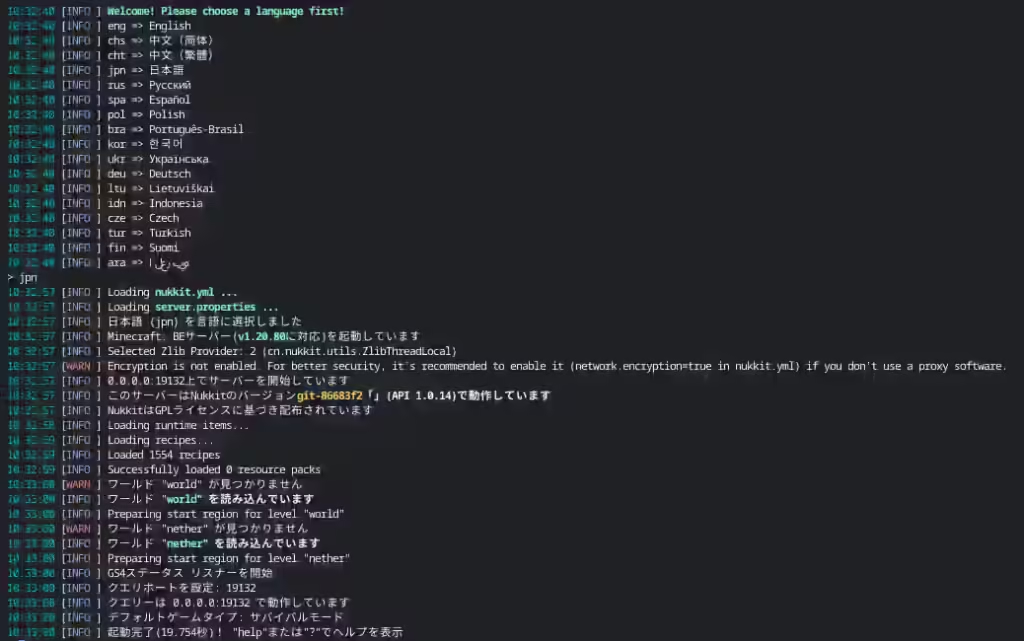
初めて起動すると、言語の確認をされるので日本語なら”jpn”と打ち込んでエンターしましょう。
少し待つと無事サーバーが起動します。
“stop”またはCtrl+Cでサーバーが終了します。この辺は公式サーバーと同じですね。
他のデバイスからアクセスできるように設定
実際にサーバーにアクセスできるように設定をしていきます。
ポート開放する場合
Chromebookのポート転送
Chromebook宛の通信をLinux環境に転送するように設定します。
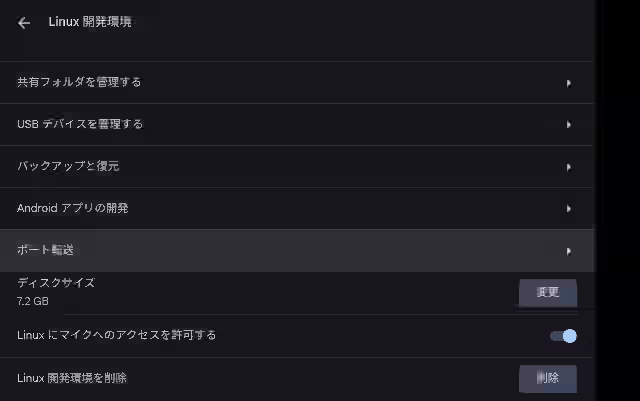
設定アプリから詳細設定→デベロッパー→Linux開発環境のポート転送を選択し、Bedrockサーバー用のポートを追加します。
ポート番号は19132 プロトコルは(TCP)ではなく(UDP)を選択してください。
ラベルはわかりやすい名前を適当に設定すればOK
ローカルIPの確認&固定
設定アプリのネットワークから、お使いのネットワークを選択しましょう。
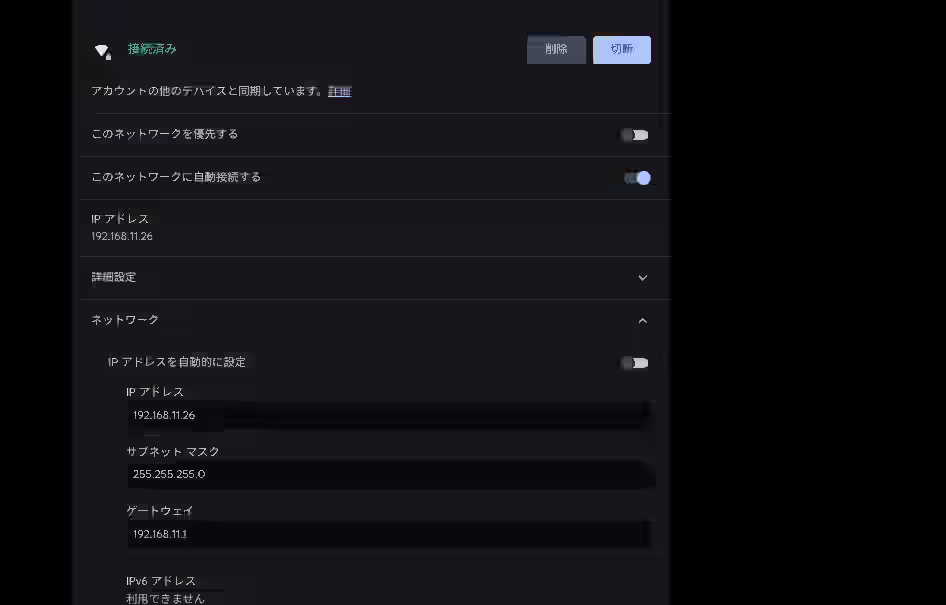
ネットワークから”IPアドレスを自動的に設定”を無効にし、IPアドレス(多くの場合192.168.~.~)をメモしておきましょう。
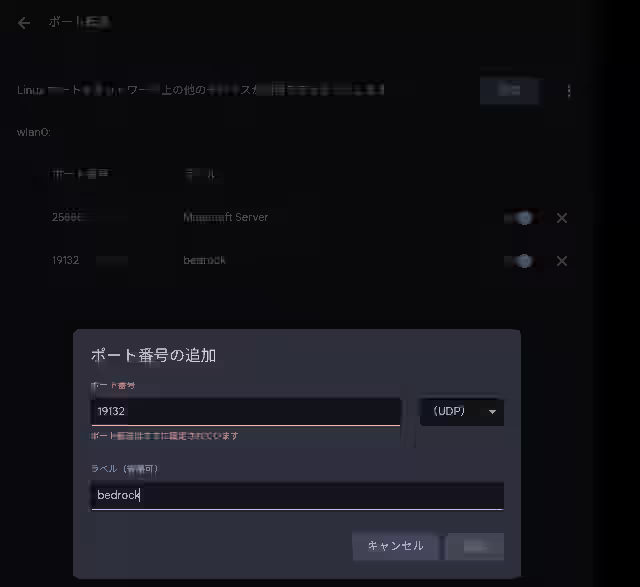
こんな感じで設定すればOK
ポート開放
ルーターからのポート開放の手順はメーカーによって違いが大きいので説明できません。「メーカー名 ポート開放 やり方」で調べてください。
どのメーカーも共通のUPnPを利用したポート開放の手順を解説します。
PortMapperをスマホにインストールします。(Chromebookだと上手くいきませんでした)
WindowsならUPnPCJとかでいいと思います。
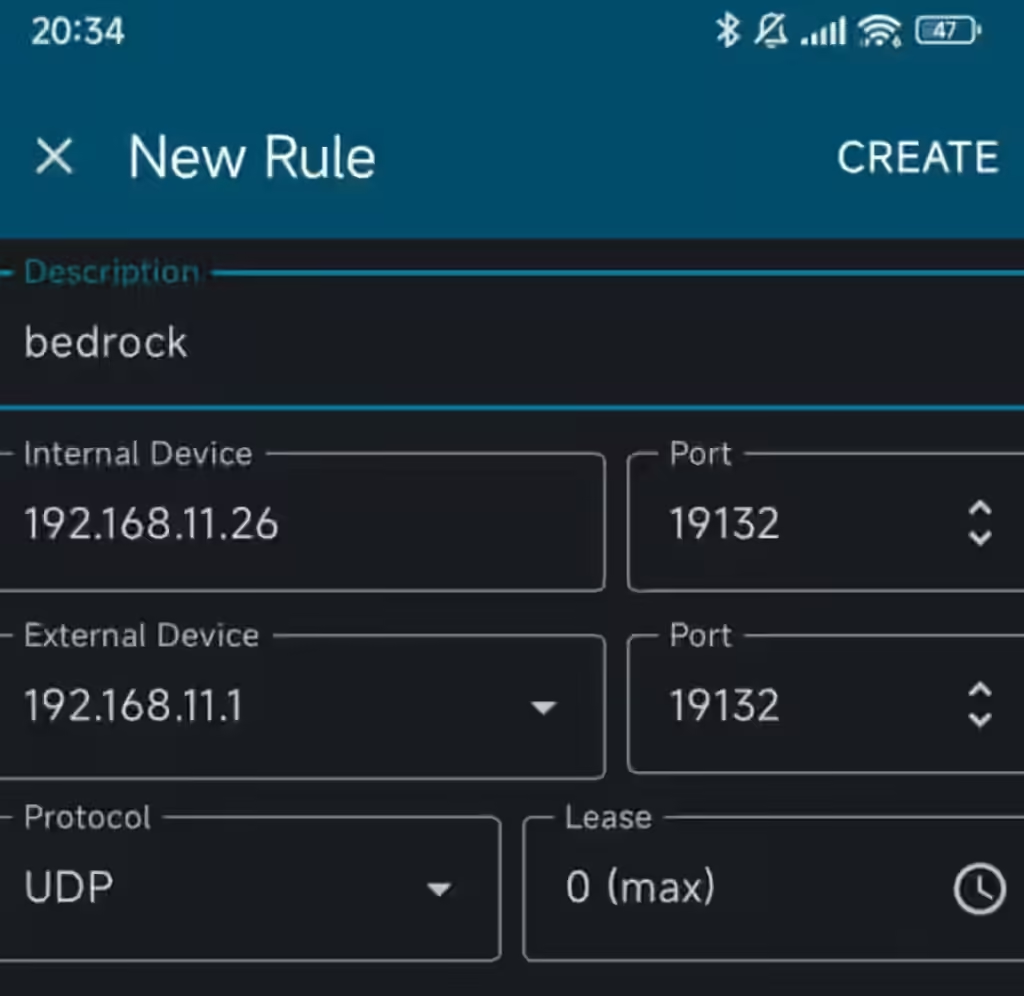
右下のプラスをタップして、Internal DeviceにChromebookのipアドレスを設定
External Deviceはそのまま触らないでください。
Portは上下とも19132を選択して、ProtocolはUDPを選び、保存しましょう。
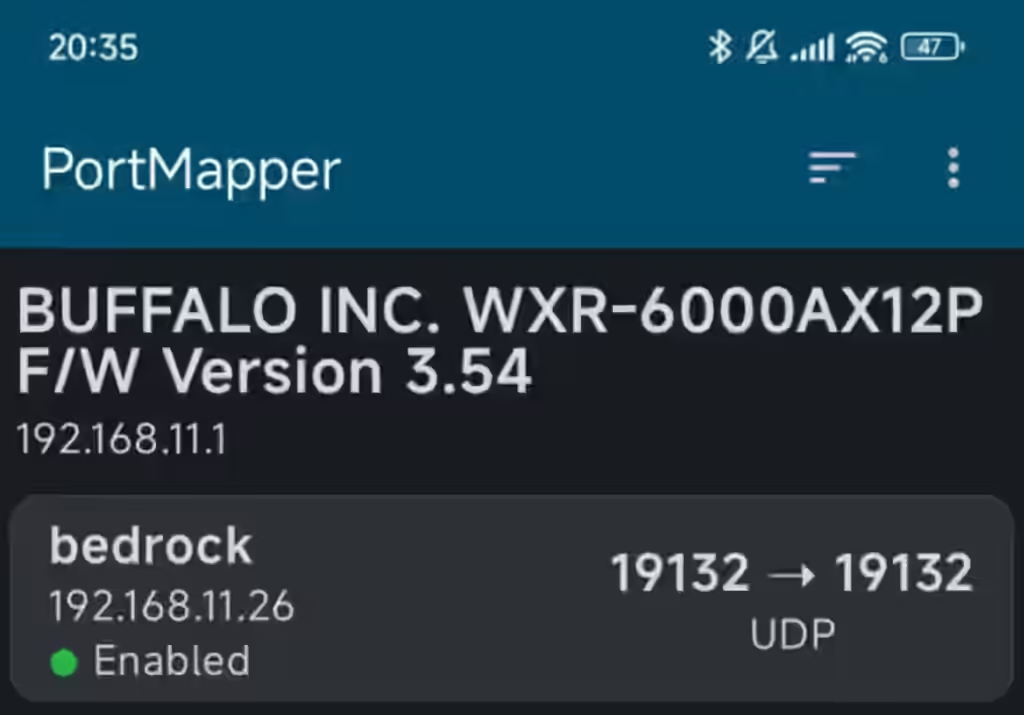
このような形になればOK
グローバルIPの確認
CMANのサイトから自身のグローバルIPを確認します
アクセスで使うのでメモしておきましょう。
ポート開放をしない場合(Tailscale)
curl -fsSL https://tailscale.com/install.sh | sh
sudo tailscale up
tailscale ip -4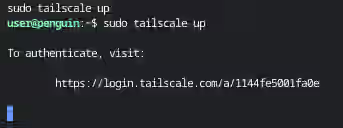
ログイン用のURLが表示されるのでクリックしてブラウザからログインしましょう。
アクセスする側もTailscaleをインストール&起動して、
LinuxサーバーのipをMinecraft側で打ち込めばアクセスできるはずです。
Nukkitの更新
最新verのNukkitのjarファイルをダウンロードしてきて、Linuxフォルダ/bedrock_server内にあるjarファイルに上書きすれば更新できます。
一応バックアップを取っておくのを忘れないようにしましょう。
最後に
公式サーバーを使うのが一番確実でおすすめですが、Armプロセッサに対応していないので、サードパーティー製のNukkitを紹介しました。
結果的に公式サーバーより簡単にサーバーを建てることができたので、x64プロセッサでも割とおすすめです。
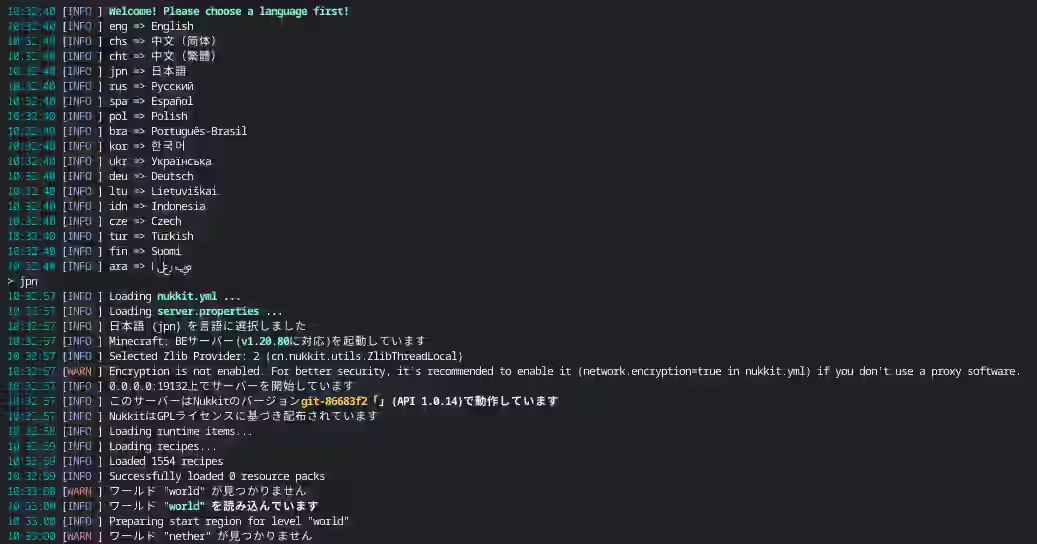





コメント